Stellen Sie die verlorenen / gelöschten iPhone-Daten wie Fotos, Kontakte, Videos, Dateien, Anruflisten und weitere Daten von Ihrer SD-Karte oder Ihrem Gerät wieder her.
Beschädigte SD-Karte auf Android reparieren: 4 führende Lösungen
 aktualisiert von Boey Wong / 08. Februar 2022, 09:40 Uhr
aktualisiert von Boey Wong / 08. Februar 2022, 09:40 UhrAndroid-Telefone ermöglichen es den Benutzern, eine Micro-SD-Karte einzulegen, was ein guter Vorteil ist, da sie Ihren Speicherplatz erweitert – so dass Sie mehr Platz auf Ihrem Android-Telefon haben. Sie müssen sich auch keine Gedanken über unzureichenden Speicherplatz machen, da Sie sie auf eine SD-Karte importieren können. Jede SD-Karte hat jedoch ein gemeinsames Problem: beschädigt oder beschädigt zu sein. Und das führt dazu, dass Sie Ihre wichtigen Daten und darauf gesicherten Dateien verlieren und verpassen. Der beste Weg, diese wertvollen Daten wiederherzustellen, besteht also darin, die SD-Karte zu reparieren, aber wie? Tja, und gut, dass du da bist. Weil wir Möglichkeiten haben, Sie aufzumuntern, wie Sie beschädigte SD-Karten auf Android reparieren können.
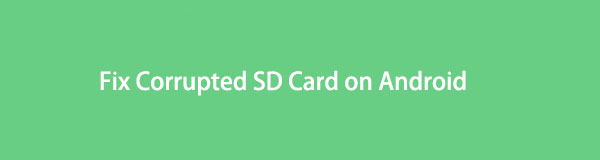

Führerliste
Teil 1. So reparieren Sie eine beschädigte SD-Karte auf einem Android-Telefon
Können Sie die beschädigte SD-Karte auf einem Android-Telefon reparieren? Definitiv Ja! Sie können einige Methoden anwenden, um eine beschädigte SD-Karte mit Ihrem Android-Telefon selbst zu reparieren. Sehen und prüfen Sie die Möglichkeiten und Techniken, mit denen Sie Ihre beschädigte SD-Karte reparieren können.
Mit FoneLab für Android können Sie verlorene / gelöschte iPhone-Daten wie Fotos, Kontakte, Videos, Dateien, Anruflisten und weitere Daten von Ihrer SD-Karte oder Ihrem Gerät wiederherstellen.
- Stellen Sie Fotos, Videos, Kontakte, WhatsApp und weitere Daten mühelos wieder her.
- Vorschau der Daten vor der Wiederherstellung.
- Android-Telefon- und SD-Kartendaten sind verfügbar.
Methode 1. SD-Karte in ein anderes Android-Telefon einlegen
Wenn Ihre SD-Karte auf Ihrem Android-Gerät nicht funktioniert, können Sie versuchen, sie in ein anderes Gerät einzulegen. Der Grund könnte sein, dass der SD-Kartensteckplatz Ihres Telefons nicht funktioniert, Sie ihn falsch herum eingelegt haben oder er nicht mit dem Kartensteckplatz Ihres Android-Geräts kompatibel ist. Sie können also versuchen, es in ein anderes Telefon einzusetzen, um zu sehen, ob das Problem erneut auftritt.
Schritte zum Einsetzen einer SD-Karte in ein anderes Android-Telefon, um die beschädigte SD-Karte zu reparieren:
Schritt 1Entfernen Sie die SD-Karte von Ihrem Android-Gerät.
Schritt 2Dann besorgen Sie sich ein anderes Telefon.
Schritt 3Zum Schluss stecken Sie die SD-Karte in den SD-Kartensteckplatz eines anderen Telefons. Und prüfen Sie, ob die SD-Karte gelesen werden konnte.
Methode 2. Formatieren Sie die beschädigte SD-Karte
Das erste, was Ihnen sicherlich in den Sinn kommt, ist das Formatieren der SD-Karte, um sie zu reparieren oder zu reparieren. Denn dieser Weg ist effektiver und einfacher und kann tatsächlich das Problem einer SD-Karte lösen. Aber bitte Android-Daten sichern vorher, da dadurch Daten auf Ihrer SD-Karte gelöscht werden. Hier erfahren Sie, wie Sie das Problem auf diese Weise beheben können.
Schritte zum Formatieren der beschädigten SD-Karte:
Schritt 1Gehen Sie zu Einstellungen > Akku- und Gerätepflege > Lagerung.
Schritt 2Tippen Sie anschließend auf das Dreipunktsymbol und anschließend auf Advance > SD Card.
Schritt 3Tippen Sie abschließend auf Format um mit der Formatierung Ihrer SD-Karte zu beginnen. Und das ist es!
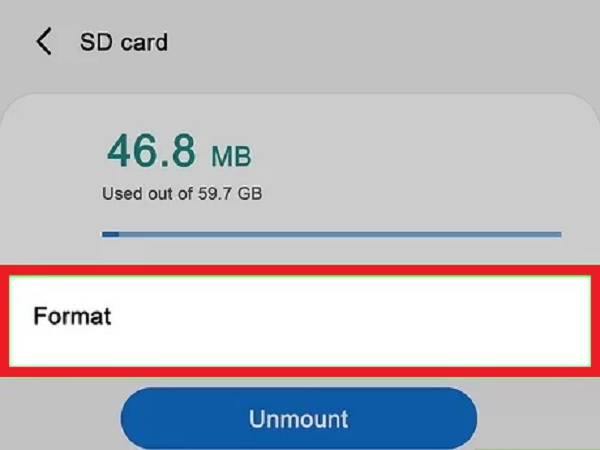
Methode 3. Gehen Sie zur Reparaturwerkstatt
Der Gang zur Reparaturwerkstatt ist Ihr letzter Ausweg für die Reparatur eines Android-Geräts mit beschädigter SD-Karte. Wenn Sie keine andere Wahl mehr haben, wenden Sie sich an eine Telefonreparaturwerkstatt. Sie könnten wahrscheinlich eine Option oder einen Service haben, um die Probleme mit Ihrer SD-Karte zu beheben.
Diese Methoden funktionieren alle sowohl bei beschädigten als auch bei beschädigten SD-Karten. Sie können diese also immer dann verwenden, wenn Sie Probleme auf Ihrer SD-Karte beheben möchten, z. B. beschädigte oder beschädigte Karten.
Wenn Sie im nächsten Teil dieses Beitrags feststellen, dass Ihre Dateien aufgrund der Beschädigung Ihrer SD-Karte gelöscht wurden und verloren gegangen sind, stellen Sie sie wieder her, indem Sie fortfahren.
Teil 2. So stellen Sie Daten von einer beschädigten SD-Karte unter Android wieder her
1. FoneLab Android-Datenwiederherstellung
Die SD-Karte wurde plötzlich beschädigt oder beschädigt und Ihre Dateien sind verloren gegangen? Keine Sorge. Es gibt ein Tool von FoneLab Android Datenrettung Das kann Ihnen sicherlich bei der Lösung Ihres Problems helfen. Das Tool ermöglicht es Ihnen Android Nachrichten wiederherstellen, Kontakte, Fotos, Videos und mehr, die Sie aufgrund einer beschädigten SD-Karte verloren haben. Dennoch können Sie mit diesem Tool alles, was Sie verloren haben, leistungsstark und professionell wiederherstellen. Sie können dieses Programm kostenlos auf Ihren Computer herunterladen und versuchen, Ihre Dateien wiederherzustellen. Hier erfahren Sie, wie Sie damit Dinge abrufen können.
Mit FoneLab für Android können Sie verlorene / gelöschte iPhone-Daten wie Fotos, Kontakte, Videos, Dateien, Anruflisten und weitere Daten von Ihrer SD-Karte oder Ihrem Gerät wiederherstellen.
- Stellen Sie Fotos, Videos, Kontakte, WhatsApp und weitere Daten mühelos wieder her.
- Vorschau der Daten vor der Wiederherstellung.
- Android-Telefon- und SD-Kartendaten sind verfügbar.
Schritte zum Wiederherstellen von Daten von einer beschädigten SD-Karte auf Android mit FoneLab Android Datenrettung:
Schritt 1Besuchen Sie zunächst die offizielle Website von FoneLab Android Data Recovery, um es herunterzuladen und auf Ihrem Computer zu installieren.

Schritt 2Verbinden Sie dann Ihr Android-Gerät über ein USB-Kabel mit einem Computer. Stellen Sie sicher, dass die SD-Karte in Ihr Android-Gerät eingelegt ist. Aktivieren Sie dann das Debuggen auf Ihrem Telefon, um es erfolgreich mit dem Computer zu verbinden.
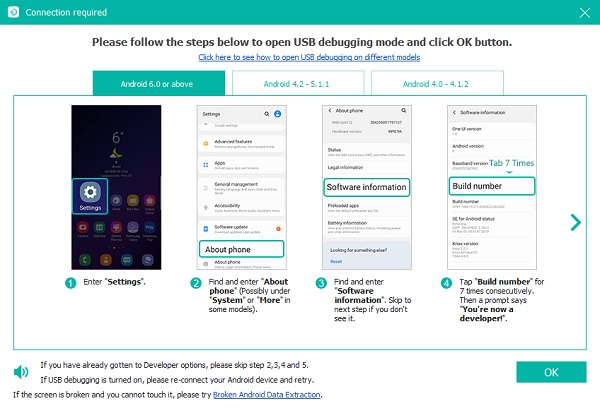
Schritt 3Scannen Sie als Nächstes die beschädigte SD-Karte. Mit diesem Tool können Sie alle Dateitypen auf Ihrem Android-Gerät wiederherstellen. Wählen Sie den Dateityp aus, den Sie wiederherstellen möchten. Klicken Sie auf das Kästchen neben der Option „Alle auswählen“, wenn Sie alle abrufen möchten. Und klicken Sie auf die Schaltfläche Weiter.
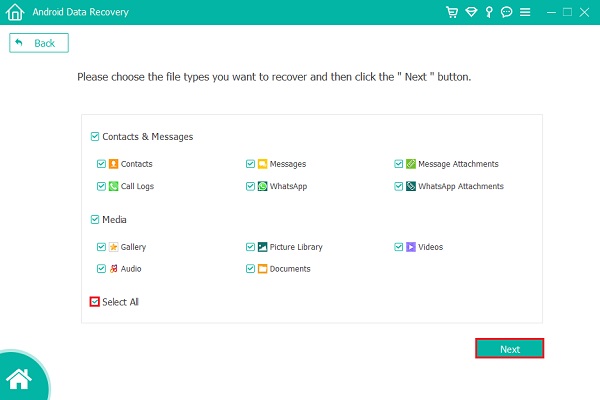
Schritt 4Wählen Sie dann alle Dateien aus, die Sie wiederherstellen möchten, wenn der Scanvorgang abgeschlossen ist. Sie können Ihre gelöschten Dateien auch anzeigen und wiederherstellen, indem Sie einfach auf die Schaltfläche neben der Option „Nur“ klicken, um die gelöschten Elemente anzuzeigen.
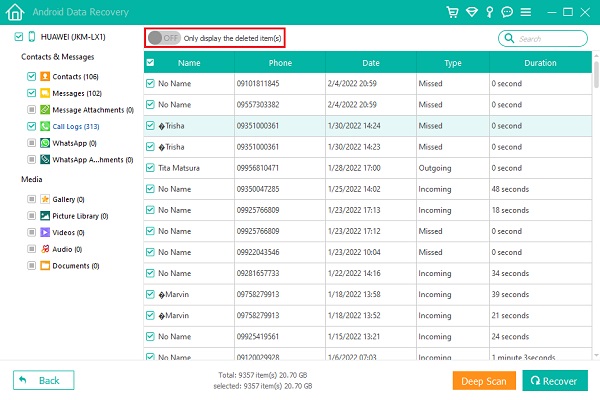
Schritt 5Nachdem Sie die Elemente ausgewählt haben, können Sie auf die Schaltfläche „Wiederherstellen“ klicken. Schließlich wird mit der Wiederherstellung Ihrer Dateien begonnen. Und das ist es!

2. FoneLab-Datenabrufer
Ein weiteres von FoneLab entwickeltes Tool, das Ihnen bei der Wiederherstellung Ihrer Daten auf Ihrer SD-Speicherkarte helfen kann, ist FoneLab Data Retriever. Unabhängig davon, ob die SD-Karte formatiert, beschädigt oder beschädigt ist, können Sie mit diesem Tool wichtige Daten oder Dateien von Ihrer SD-Karte wiederherstellen. Mit dem Tool können Sie verlorene und gelöschte Mediendateien wie Audio, Fotos und Videos auf Ihrer Speicherkarte wiederherstellen. Darüber hinaus können Sie damit Dateien selektiv wiederherstellen. Im Folgenden finden Sie die Schritte zum Wiederherstellen von Daten von der beschädigten SD-Karte.
FoneLab Data Retriever - Wiederherstellung verlorener / gelöschter Daten von Computer, Festplatte, Flash-Laufwerk, Speicherkarte, Digitalkamera und mehr.
- Stellen Sie Fotos, Videos, Dokumente und weitere Daten mühelos wieder her.
- Vorschau der Daten vor der Wiederherstellung.
Schritte zum Wiederherstellen von Daten von einer SD-Karte auf Android mit FoneLab Data Retriever:
Schritt 1Laden Sie zunächst den FoneLab Data Retriever herunter und installieren Sie ihn auf Ihrem Computer. Dann öffnet es sich automatisch.

Schritt 2Als nächstes stecken Sie die SD-Karte über einen USB-Kartenleser in einen Computer ein.
Schritt 3Klicken Sie anschließend auf der Hauptoberfläche des Tools unter „Wechseldatenträger“ auf die eingelegte SD-Karte. Und klicken Sie auf die Schaltfläche „Scannen“.
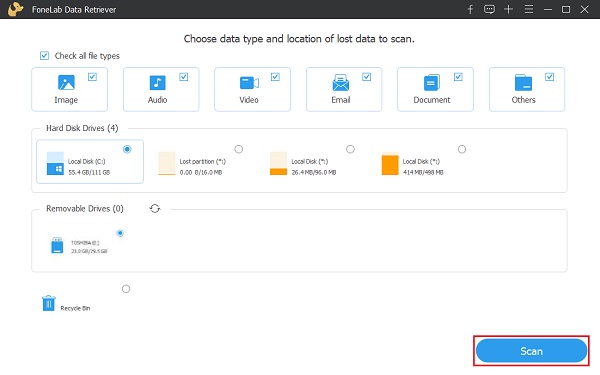
Schritt 4Nach dem Scanvorgang können Sie den Ordner auswählen und darauf klicken, um die detaillierten Datentypen anzuzeigen. Suchen Sie dann den Dateityp und die genauen Dateien, die Sie wiederherstellen möchten, und wählen Sie sie aus.
Schritt 5Nach der Auswahl können Sie auf die Schaltfläche „Wiederherstellen“ klicken, um den Wiederherstellungsprozess Ihrer Dateien von Ihrer SD-Karte zu starten.
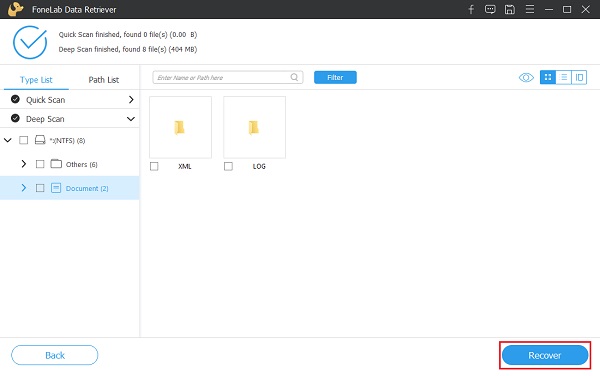
Wenn Ihre SD-Karte unter Android beschädigt ist, können Sie Ihre gelöschten und verlorenen Dateien jederzeit mit diesen beiden alternativen Tools wiederherstellen. Wir empfehlen diese Tools dringend, um verlorene und entfernte Dateien von Ihrer beschädigten, beschädigten und sogar formatierten SD-Karte wiederherzustellen.
FoneLab Data Retriever - Wiederherstellung verlorener / gelöschter Daten von Computer, Festplatte, Flash-Laufwerk, Speicherkarte, Digitalkamera und mehr.
- Stellen Sie Fotos, Videos, Dokumente und weitere Daten mühelos wieder her.
- Vorschau der Daten vor der Wiederherstellung.
Teil 3. FAQs zum Reparieren einer beschädigten SD-Karte auf einem Android-Telefon
1. Was passiert, wenn die SD-Karte beschädigt ist?
Einige Anzeichen dafür, dass Ihre SD-Karte beschädigt ist, z. B. das Verschwinden einiger Dateien; Es könnten Ihre Fotos, Videos und Dokumente sein, die auf Ihrer SD-Karte gespeichert sind. In einem anderen Fall erhalten Sie eine Fehlermeldung, dass Ihre SD-Karte beschädigt ist. Das letzte Anzeichen ist, dass beim Überprüfen oder Lesen der SD-Karte auf einem Computer keine Dateien angezeigt werden.
2. Mein Telefon meldet, dass meine SD-Karte beschädigt ist. Warum ist das so?
Es gibt mehrere Ursachen, warum eine SD-Karte oder Speicherkarte beschädigt oder beschädigt sein kann. Dies könnte an der physischen Beschädigung der SD-Karte selbst liegen. Zweitens, weil das Dateisystem auf der Speicherkarte beschädigt ist. Ein anderer Fehler besteht darin, den Stecker falsch herauszuziehen und ihn während der Dateiübertragung zu entfernen. Und zuletzt könnte es an Viren oder Malware-Infektionen liegen.
Alles in allem wissen Sie jetzt, wie Sie eine beschädigte und beschädigte SD-Karte auf Android reparieren können. Tatsächlich haben Sie eine Möglichkeit, es zu reparieren und die verlorenen und gelöschten Dateien darauf wiederherzustellen. Unter diesen Lösungen empfehlen wir jedoch FoneLab Android Datenrettung und FoneLab Data Retriever bei der Wiederherstellung Ihrer verlorenen und gelöschten Dateien. Sie haben jedoch immer noch die Wahl, was Sie verwenden möchten.
